
Comment effectuer le déverrouillage d'une tablette Android avec/sans ordinateur

"Comment DÉVERROUILLER ma tablette ? Continue à afficher Verrouillé par Localiser mon appareil ! Rien ne fonctionne ! Continuez à essayer."
- De la communauté Google
Bénéficiant de diverses fonctionnalités intéressantes telles que les jeux, la prise de vue avec un appareil photo, la lecture vidéo et bien plus encore, les tablettes Android sont devenues des outils de divertissement et de travail populaires pour les personnes de tous âges. La configuration d'un mot de passe ou d'un Face ID pour votre tablette empêche toute personne de tout accès non autorisé. Cependant, vous avez parfois oublié le mot de passe de votre tablette Android .
Que faire si vous oubliez le mot de passe de votre tablette Android ? Existe-t-il un moyen simple de déverrouiller une tablette Android ? Bien sûr. Six solutions efficaces sont présentées ci-dessous.
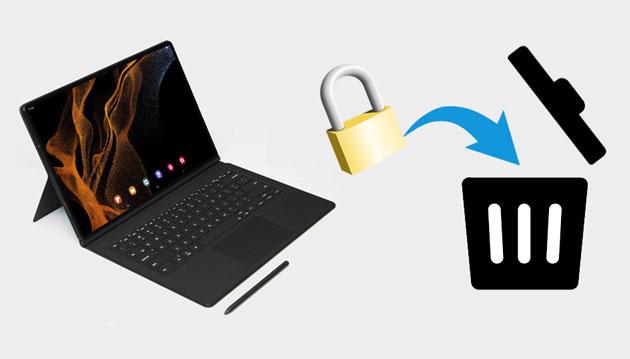
En fait, de nombreux programmes puissants fonctionnent parfaitement sur un ordinateur. Ainsi, tout devient plus simple si vous déverrouillez votre tablette avec un logiciel fiable sur un ordinateur. Nous expliquons dans cette partie deux méthodes testées à l’aide d’un ordinateur.
En tant qu'excellent outil pour déverrouiller des tablettes ou des téléphones, Android Unlock vous permet de supprimer tous les types de codes d'accès d'écran Android d'un appareil Android en quelques clics en cinq minutes. Même si vous oubliez le mot de passe de votre appareil, cela peut quand même vous aider. C'est le meilleur outil pour vous aider à déverrouiller votre tablette Android .
Points forts du déverrouillage Android
Vous risquez de perdre des données sur votre tablette Android pendant le processus de déverrouillage (sauf pour les téléphones Samsung). Donc, si nécessaire, sauvegardez votre contenu et vos paramètres Android avant de continuer.
Comment déverrouiller ma tablette si j'oublie le mot de passe ?
01 Installez et lancez le logiciel après l'avoir téléchargé sur votre ordinateur.
02 Choisissez le mode « Supprimer le verrouillage de l'écran » et cliquez sur « Démarrer ». Ensuite, branchez votre tablette Android sur l'ordinateur à l'aide d'un câble USB.

03 Le logiciel détectera automatiquement les informations de votre appareil. Une fois que vous avez vérifié que les informations sont exactes, cliquez sur « Commencer à déverrouiller » pour continuer. S'il y a des erreurs, vous pouvez les corriger manuellement.

04 Dans quelques minutes, le paquet de données sera téléchargé et envoyé à votre appareil. Suivez les instructions à l'écran pour réinitialiser votre appareil et attendez qu'il supprime le mot de passe de verrouillage de l'écran de votre appareil.

L'utilisation des commandes Android Debug Bridge sur un PC Windows peut également déverrouiller une tablette sans mot de passe. Cependant, cette méthode est complexe et nécessite des connaissances techniques qualifiées pour être comprise et suivie attentivement. Si vous êtes novice en technologie, sélectionnez d’autres méthodes alternatives.
Étape 1. Téléchargez le fichier Android SDK et Android Debug Manager (ADB) sur votre PC Windows .
Étape 2. Désactivez le logiciel antivirus et Windows Defender sur votre PC. Après cela, exécutez les outils SDK et extrayez-les dans le lecteur C.
Étape 3. Copiez le chemin du dossier installé et collez-le dans les paramètres système en tant que nouveau chemin après avoir choisi les variables d'environnement.
Étape 4. Cliquez avec le bouton droit sur n'importe quel espace vide pour ouvrir une fenêtre de commande.
Étape 5. Branchez votre tablette Android sur l'ordinateur avec un câble USB et entrez les périphériques ADB dans la fenêtre de commande pour vérifier la connexion.
Étape 6. Saisissez ou copiez et collez le shell ADB suivant dans la fenêtre de commande pour supprimer le verrouillage par motif/PIN/mot de passe sur la tablette :
BAD SHELL RM /DONNÉES/SYSTÈME/GESTURE.KEY
ADB SHELL RM/DONNÉES/SYSTÈME/MOT DE PASSE.CLÉ
Étape 7. Appuyez sur la touche « Entrée » du clavier pour exécuter les codes. Votre tablette sera libérée de l'écran de verrouillage après son redémarrage en cas de succès.
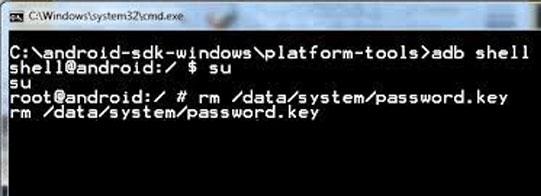
Vous pouvez également déverrouiller une tablette sans ordinateur si votre ordinateur n'est pas à portée de main. Cependant, certaines méthodes peuvent nécessiter de vérifier les mots de passe d'autres comptes associés à votre appareil.
Le service Google est fourni par défaut avec chaque tablette Android . Supposons que vous vous souveniez du compte Google et du mot de passe associés à votre tablette Android . Dans ce cas, vous pouvez déverrouiller la tablette avec un compte Google. Mais seuls les anciens modèles Android avec Android 4.4 et versions antérieures et la connexion réseau Wi-Fi fonctionnent de cette façon.
Comment débloquer ma tablette gratuitement via un compte Google ?
Étape 1. Entrez le mauvais mot de passe ou dessinez le mauvais motif cinq fois de suite.
Étape 2. Appuyez sur l'option « Mot de passe/Mot de passe oublié » dans le coin inférieur droit de l'écran de verrouillage et choisissez « Entrer les détails du compte Google ». Si l'option Schéma/Mot de passe oublié n'apparaît pas après cinq tentatives incorrectes, votre tablette ne prend pas en charge cette méthode.
Étape 3. Appuyez sur « Suivant », entrez vos informations d'identification Gmail et cliquez sur « Connexion ». Lorsqu'il affiche la page Paramètres de déverrouillage de l'écran, créez un modèle d'écran/PIN/mot de passe temporaire pour votre tablette.

Étape 4. Utilisez votre nouveau schéma pour déverrouiller votre tablette. Une fois déverrouillé, vous pouvez configurer un nouveau code ou modèle d'écran de verrouillage depuis « Paramètres » > « Écran de verrouillage ».
Une autre méthode pour déverrouiller la tablette consiste à réinitialiser votre tablette Android aux paramètres d'usine . Notez que cette méthode supprimera tout le contenu et les paramètres de l'appareil. Mais vous pouvez restaurer vos e-mails, applications, paramètres, etc. à partir de votre compte Google si vous les avez déjà sauvegardés.
Pour déverrouiller la tablette via la réinitialisation d'usine :
Étape 1. Appuyez et maintenez enfoncé le bouton « Alimentation » de la tablette et choisissez l'option « Éteindre » pour l'éteindre.
Étape 2. Appuyez simultanément sur les boutons « Volume bas » + « Alimentation » et maintenez-les enfoncés pour mettre votre appareil en mode de récupération. Maintenez les boutons enfoncés jusqu'à ce que le menu Démarrer apparaisse à l'écran.
Étape 3. Appuyez sur le bouton « Volume bas » pour mettre en surbrillance l'option Mode de récupération et appuyez sur le bouton « Alimentation » pour la choisir.
Étape 4. Sélectionnez l'option « wipe data/factory reset » à l'aide des boutons de volume et cliquez sur le bouton « Power » pour confirmer.

Étape 5. Sélectionnez « Oui » pour démarrer le processus de réinitialisation. Après cela, attendez 20 à 30 minutes jusqu'à ce que votre appareil Android soit déverrouillé.
La fonctionnalité Android Device Manager, désormais connue sous le nom de Find My Device, est activée par défaut sur chaque appareil Android . Supposons que vous ne l'éteignez pas avant que votre tablette soit verrouillée et que votre tablette Android soit connectée à Internet. Vous pouvez déverrouiller la tablette en l'effaçant à distance.
Voici comment procéder :
Étape 1. Ouvrez google.com/android/find à partir d'un navigateur sur un autre appareil et saisissez les détails de votre compte Google pour vous connecter.
Étape 2. Choisissez votre tablette verrouillée sous Tous les appareils, suivie de l'option « ERESE DEVICE ».

Étape 3. Appuyez sur le bouton « Effacer » et confirmez avec le mot de passe de votre compte Google. Une fois terminé, votre appareil est déverrouillé, mais vous perdrez toutes les données de l'appareil.
Supposons que vous utilisiez une tablette Samsung et que vous ayez déjà activé la fonction Find My Mobile. Vous pouvez déverrouiller votre tablette Samsung en utilisant votre compte Samsung en ligne en quelques minutes.
Comment débloquer une tablette Samsung verrouillée ?
Étape 1. Visitez la page du site Web officiel de Find My Mobile à partir d'un navigateur et connectez-vous avec votre compte Samsung et votre mot de passe.
Étape 2. Cliquez sur l'onglet « Déverrouiller mon écran » dans la barre latérale gauche > « Déverrouiller ».

Étape 3. Attendez que votre écran de verrouillage Samsung se déverrouille.
Vous maîtrisez désormais six solutions pour déverrouiller une tablette Android . Vous pouvez facilement constater Android Unlock est le moyen le plus simple de déverrouiller une tablette en quelques minutes à partir du didacticiel ci-dessus. C'est également un moyen authentique de déverrouiller un appareil Android sans mot de passe. Bien que l'ADM et la réinitialisation d'usine déverrouillent également la tablette sans mot de passe, ils sont trop compliqués à gérer et entraînent une perte de données.
Pendant ce temps, d'autres moyens, comme le compte Google, Find My Mobile et AMD, vous obligent à vous connecter à votre compte Gmail ou Samsung et à votre mot de passe. Vous ne vous souvenez peut-être pas toujours de ces mots de passe. Par conséquent, Android Unlock est sans aucun doute la meilleure option pour déverrouiller une tablette.
Articles connexes :
Comment débloquer le mot de passe d'un téléphone Android sans réinitialisation d'usine [6 façons]
Que faire en cas d'oubli du code PIN Android ? [Résolu avec 6 méthodes efficaces]
Guide sur le code PIN de déverrouillage universel pour Android | Déverrouiller Android rapidement

 Déverrouillage du téléphone
Déverrouillage du téléphone
 Comment effectuer le déverrouillage d'une tablette Android avec/sans ordinateur
Comment effectuer le déverrouillage d'une tablette Android avec/sans ordinateur